VMware Player,物如其名,可以说它首先是一个播放器,可以播放各种虚拟机文件;然后是一个虚拟播放器,因为它并不是一个实体工具,而是一个模拟软件。但是,VMware Player除了可以播放虚拟机以外,也同样可以安装虚拟机,或者说创建一个虚拟机。下面就让我们一起在VMware Player上安装一个windows7吧!
前期准备工作(包括相关工具或所使用的原料等)
windows操作系统,并且已经安装了VMware Player软件,我们这里使用版本有点老,是VMware Player v3.1,不过方法都是一样的。安光盘和光驱,或Windows7的安装镜像即 ios安装文件,并需要正版序列码详细的操作方法或具体步骤
1. 创建新的虚拟机,如下图所示,点击“Create a New Virtual Machine”,打开新窗口,可以选择从光盘安装操作系统(当然还得有光驱,如图我就是没光驱,所以下面的提示为途中所示),或者从iso镜像安装。从镜像安装时,点击browse选择iso文件,然后点击next进入下一步:
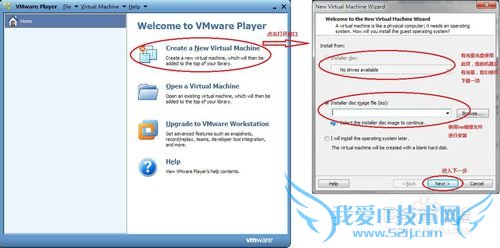
2. 依次输入正版序列号,用户名,密码,确认密码,然后可以点击next进入下一步:
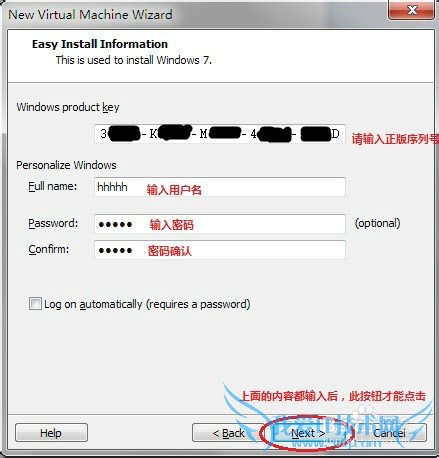
3. 这步里,给你的虚拟机起一个名字吧,可随意自拟;然后选择要安装文件的位置,注意,由于虚拟机镜像生成之后都比较大,所以选择的磁盘要有足够大的空间。然后可以点击next进入下一步:
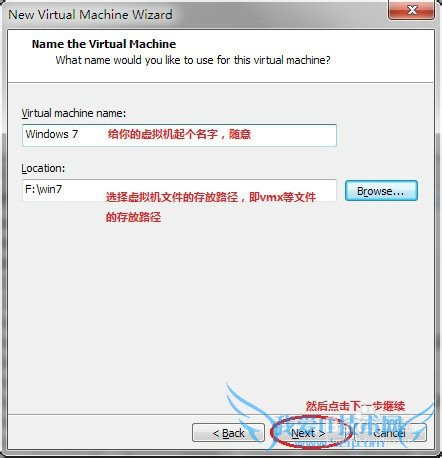
4. 选择虚拟机容量,相当于给你的虚拟电脑配一个一定容量的磁盘,根据你的虚拟机用途,自己选择。如图,我们安装windows7时,系统会建议不小于40G。之前我安装xp的虚拟机使用过4G,安装windows7的虚拟机选择过10G都是可以成功,并且虚拟机可以正常使用的。建议也不要选的太小,过小程序会报空间不足。
另外,此页可以选择虚拟机文件保存成一个大文件或者多个小文件,从用户级角度这个不重要,任意选择一个即可。然后可以点击next进入下一步:
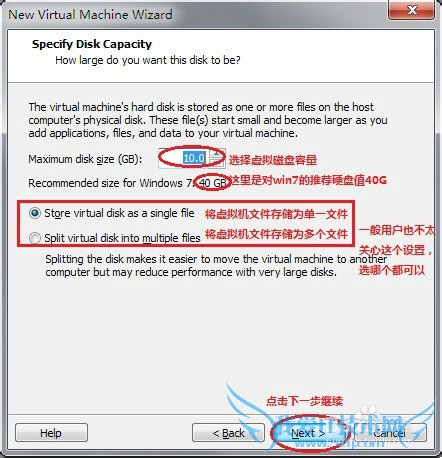
5. 这一步中,将我们配置的虚拟机的情况都列举出来,如果你觉得什么地方配置不合适了,可以点击back按钮退回重新配置。
此页还可以选择虚拟机安装完毕后是否直接启动。选择后可以点击finish开始安装过程:
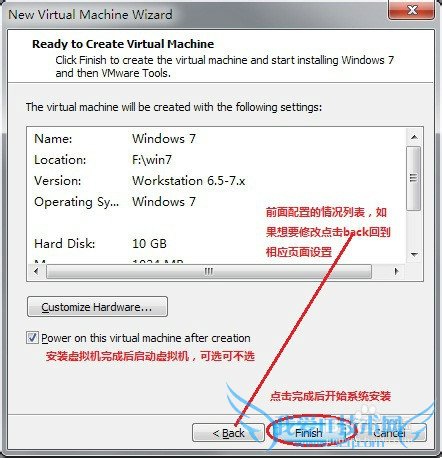
6. 安装过程就如同我们在硬件上安装系统一样,必要的时候虚拟机会重启,就像硬件重启一样。最后安装完系统启动到登陆界面,如下图所示。输入密码开始虚拟机使用吧!
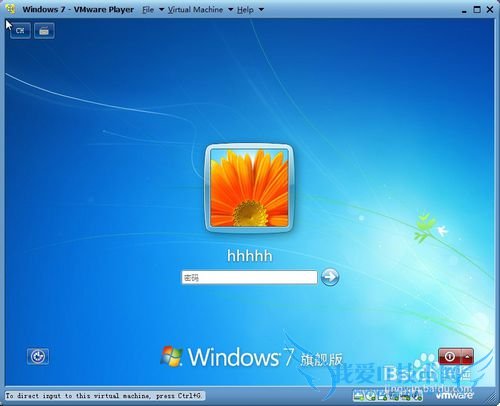
7. 当虚拟机使用完毕,我们可以选择关闭虚拟机或者挂起虚拟机。如图,关闭虚拟机相当于关机,下次使用时走开机流程。挂起虚拟机相当于win7的睡眠或者xp的待机功能,下次启动就从挂起这一刻恢复。

- win10系统下怎么安装windows7系统-Win7-windows7
- 如何解决Windows7系统不兼容VC++6.0的问题-Win7-w
- 判断计算机哪些服务可以禁用-Win7-windows7使用教
- Windows7安装IIS的方法-Win7安装IIS7教程-Win7-wi
- 移动硬盘和U盘装Windows7的优点和方法-Win7-windo
- 教大家怎样卸载Windows7中已经安装的程序-Win7-wi
- 如何更换windows7的主题及自己制作主题-Win7-wind
- Windows7系统的安装-Win7-windows7使用教程
- Windows7 系统安装教程(下)-Win7-windows7使用
- XP系统环境下刷Windows7旗舰版刷机教程-Win7-wind
- 评论列表(网友评论仅供网友表达个人看法,并不表明本站同意其观点或证实其描述)
-
